DaVinci Resolve từ lâu đã khẳng định vị thế là một công cụ chỉnh sửa video và chấm màu chuyên nghiệp, mạnh mẽ được giới làm phim và biên tập viên tin dùng. Tuy nhiên, hiệu suất của phần mềm có thể bị ảnh hưởng đáng kể khi bạn làm việc với các clip video độ phân giải cao, nhiều hiệu ứng phức tạp, timeline dày đặc hoặc hệ thống phần cứng còn hạn chế. Điều này thường dẫn đến tình trạng giật lag, xem trước không mượt mà và thời gian render kéo dài, gây cản trở đáng kể cho quy trình làm việc.
May mắn thay, việc tinh chỉnh một số cài đặt quan trọng có thể cải thiện đáng kể khả năng phát lại, giảm độ trễ và tăng tốc độ render mà không làm giảm chất lượng sản phẩm cuối cùng. Nếu bạn đang gặp khó khăn với các vấn đề hiệu suất hoặc hệ thống bị tắc nghẽn, những mẹo tối ưu DaVinci Resolve dưới đây sẽ giúp bạn tối đa hóa hiệu quả công việc. Từ việc điều chỉnh cài đặt bộ nhớ cache cho đến tận dụng sức mạnh của GPU, chúng ta sẽ cùng khám phá các phương pháp tối ưu hóa phổ biến và cả những mẹo ít được biết đến hơn, giúp quy trình chỉnh sửa của bạn diễn ra mượt mà và phản hồi nhanh chóng – ngay cả trên những dự án đòi hỏi khắt khe nhất.
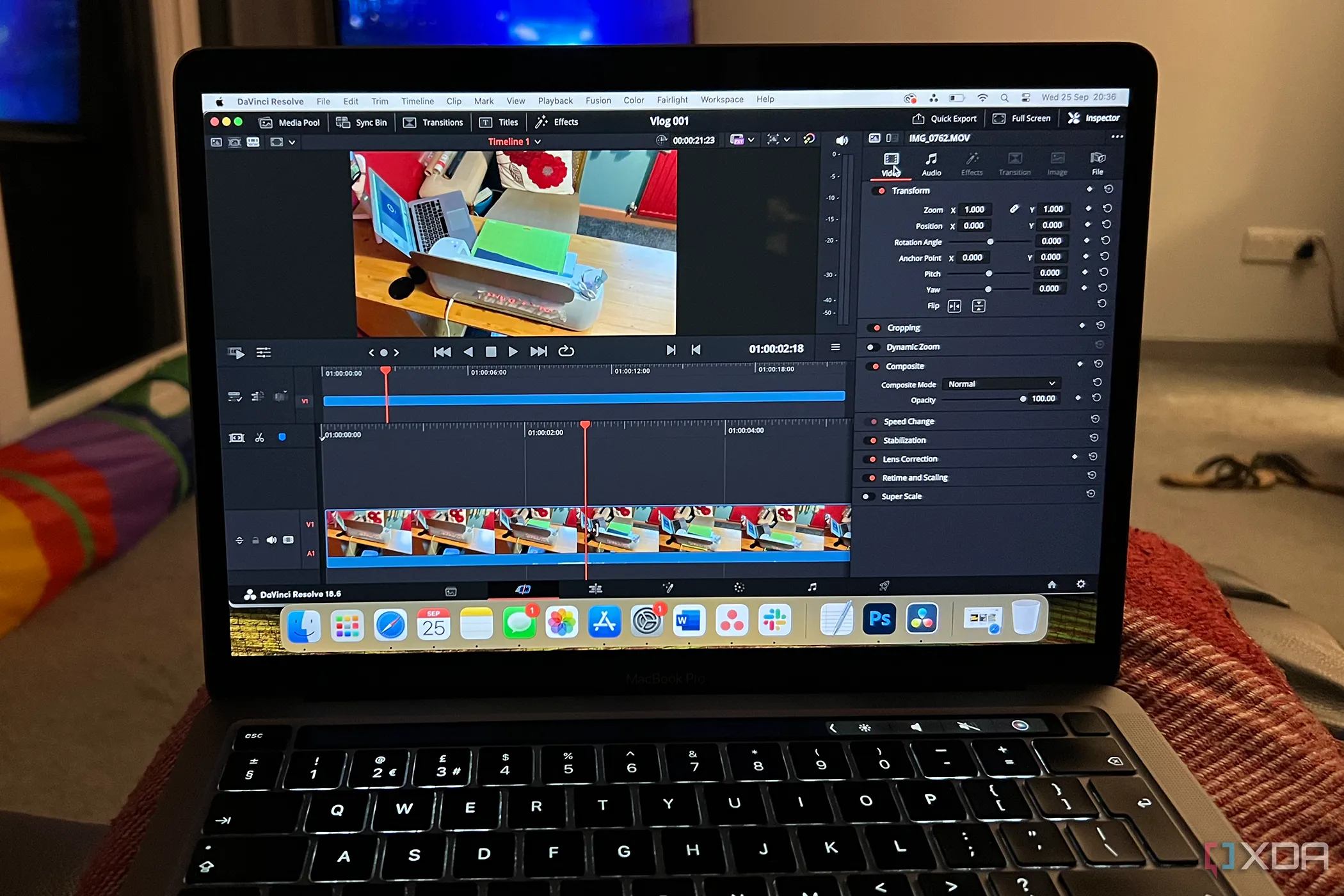 DaVinci Resolve đang chạy trên MacBook, minh họa phần mềm chỉnh sửa video chuyên nghiệp
DaVinci Resolve đang chạy trên MacBook, minh họa phần mềm chỉnh sửa video chuyên nghiệp
1. Hạ độ phân giải Timeline
Xử lý ở độ phân giải đầy đủ có thể gây quá tải hệ thống
Làm việc với một timeline có độ phân giải cao, chẳng hạn như 4K, có thể gây áp lực đáng kể lên hệ thống của bạn. Để tránh quá tải phần cứng do phải xử lý mọi khung hình ở độ phân giải đầy đủ, hãy cân nhắc tạm thời hạ độ phân giải timeline xuống để có khả năng phát lại mượt mà hơn.
 Hướng dẫn thay đổi độ phân giải Timeline trong DaVinci Resolve để cải thiện hiệu suất
Hướng dẫn thay đổi độ phân giải Timeline trong DaVinci Resolve để cải thiện hiệu suất
Để thay đổi cài đặt này:
- Truy cập File -> Project Settings -> Master Settings.
- Điều chỉnh Timeline Resolution xuống một giá trị thấp hơn (ví dụ: 1920×1080).
Thao tác này không ảnh hưởng đến chất lượng cuối cùng của video nhưng sẽ cải thiện đáng kể hiệu suất làm việc theo thời gian thực. Sau khi hoàn tất chỉnh sửa, hãy nhớ đưa nó về độ phân giải ban đầu trước khi render dự án của bạn.
2. Giảm độ phân giải phát lại
Tạm thời giảm tải cho hệ thống
Nếu các đoạn phim của bạn bị giật lag trong quá trình phát lại, việc giảm độ phân giải phát lại có thể giúp ích vì nó làm giảm tải xử lý cho hệ thống của bạn. Khác với độ phân giải timeline (ảnh hưởng đến toàn bộ dự án), độ phân giải phát lại chỉ là một điều chỉnh tạm thời, theo thời gian thực cho mục đích xem trước.
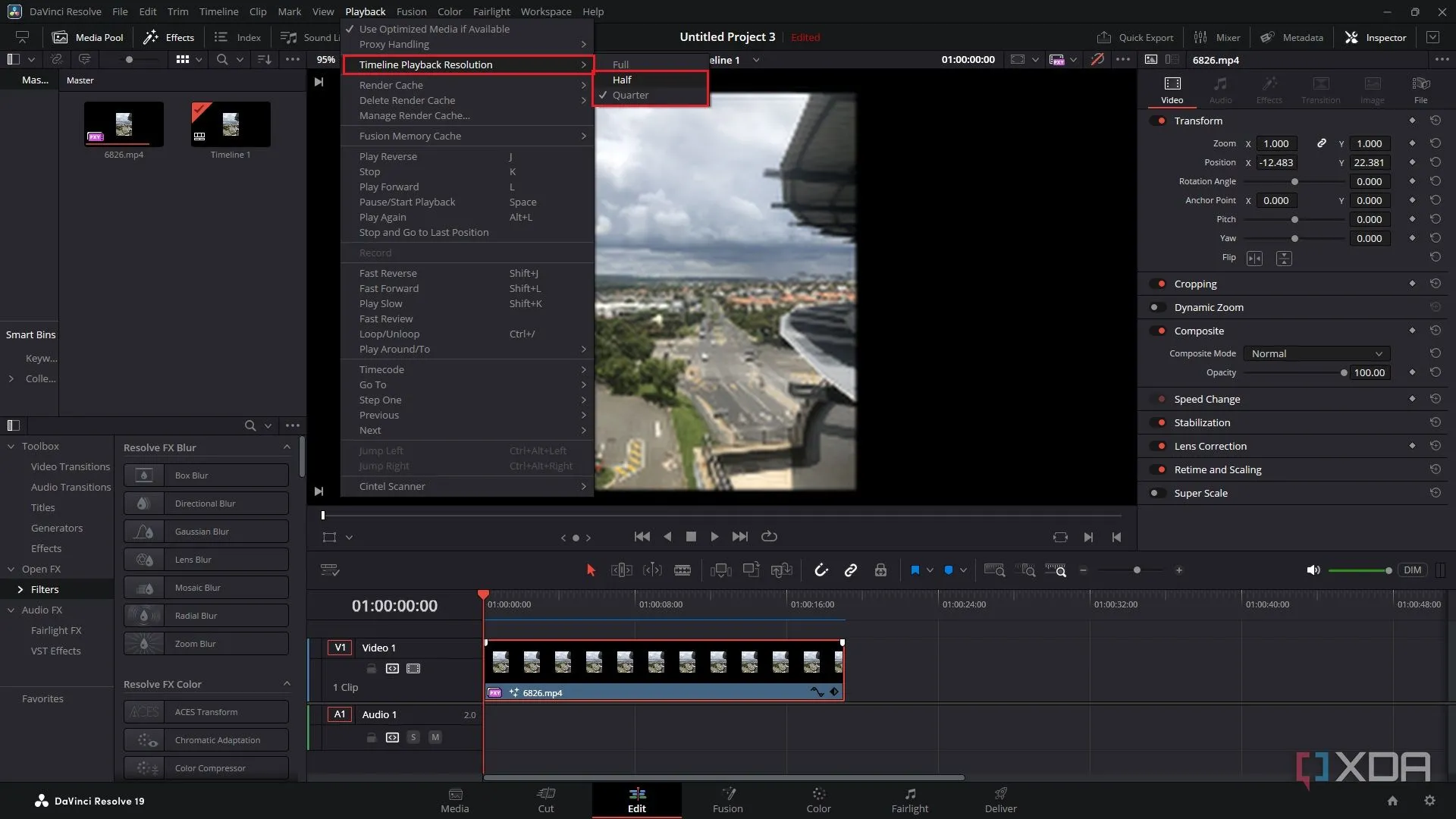 Giao diện menu giảm độ phân giải phát lại trong DaVinci Resolve để xem trước mượt mà hơn
Giao diện menu giảm độ phân giải phát lại trong DaVinci Resolve để xem trước mượt mà hơn
Để thay đổi độ phân giải phát lại:
- Truy cập mục Playback trên thanh menu phía trên.
- Di chuột qua Timeline Playback Resolution (hoặc Timeline Proxy Resolution, tùy thuộc vào phiên bản phần mềm của bạn).
- Chọn Half (Một nửa) hoặc Quarter (Một phần tư).
Cài đặt này sẽ tạm thời giảm chất lượng xem trước để cải thiện hiệu suất mà không ảnh hưởng đến chất lượng xuất cuối cùng.
3. Sử dụng Render Cache hiệu quả
Lưu trữ các khung hình đã xử lý để phát lại nhanh hơn
Render caching (bộ nhớ đệm render) có thể là một yếu tố thiết yếu để phát lại mượt mà, đặc biệt khi làm việc với các cảnh quay có nhiều hiệu ứng nặng. Khi được đặt thành “Smart” (Thông minh), Resolve sẽ tự động xác định các clip cần được lưu vào bộ nhớ đệm để đạt hiệu suất tốt hơn. Điều này có thể giảm đáng kể độ trễ trên timeline, đặc biệt là với các hiệu ứng chấm màu (color grading) và Fusion.
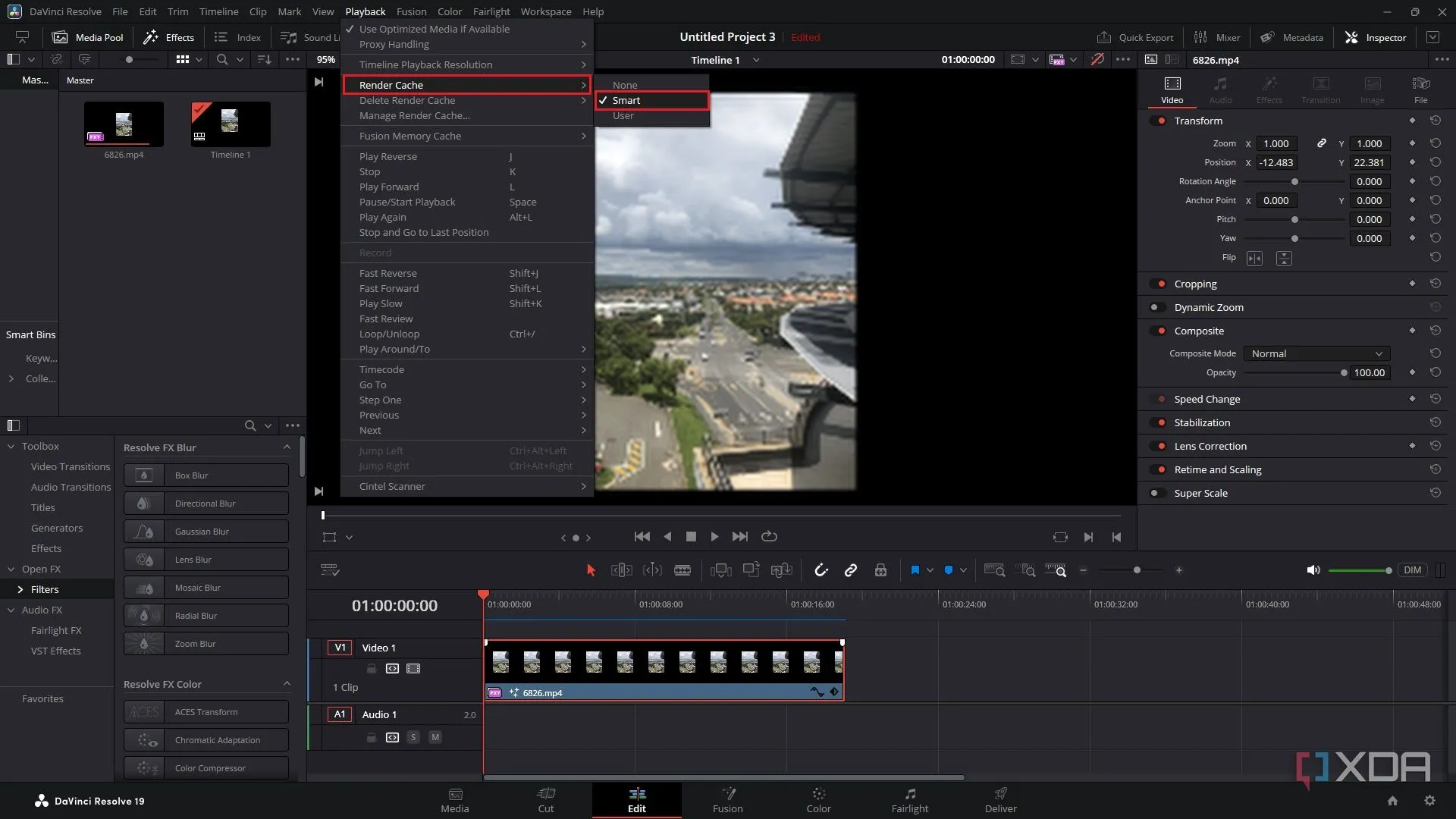 Cài đặt chế độ Render Cache "Smart" trong DaVinci Resolve để tối ưu hiệu suất
Cài đặt chế độ Render Cache "Smart" trong DaVinci Resolve để tối ưu hiệu suất
Để bật cài đặt này:
- Truy cập mục Playback ở phía trên.
- Di chuột qua Render Cache.
- Chọn Smart.
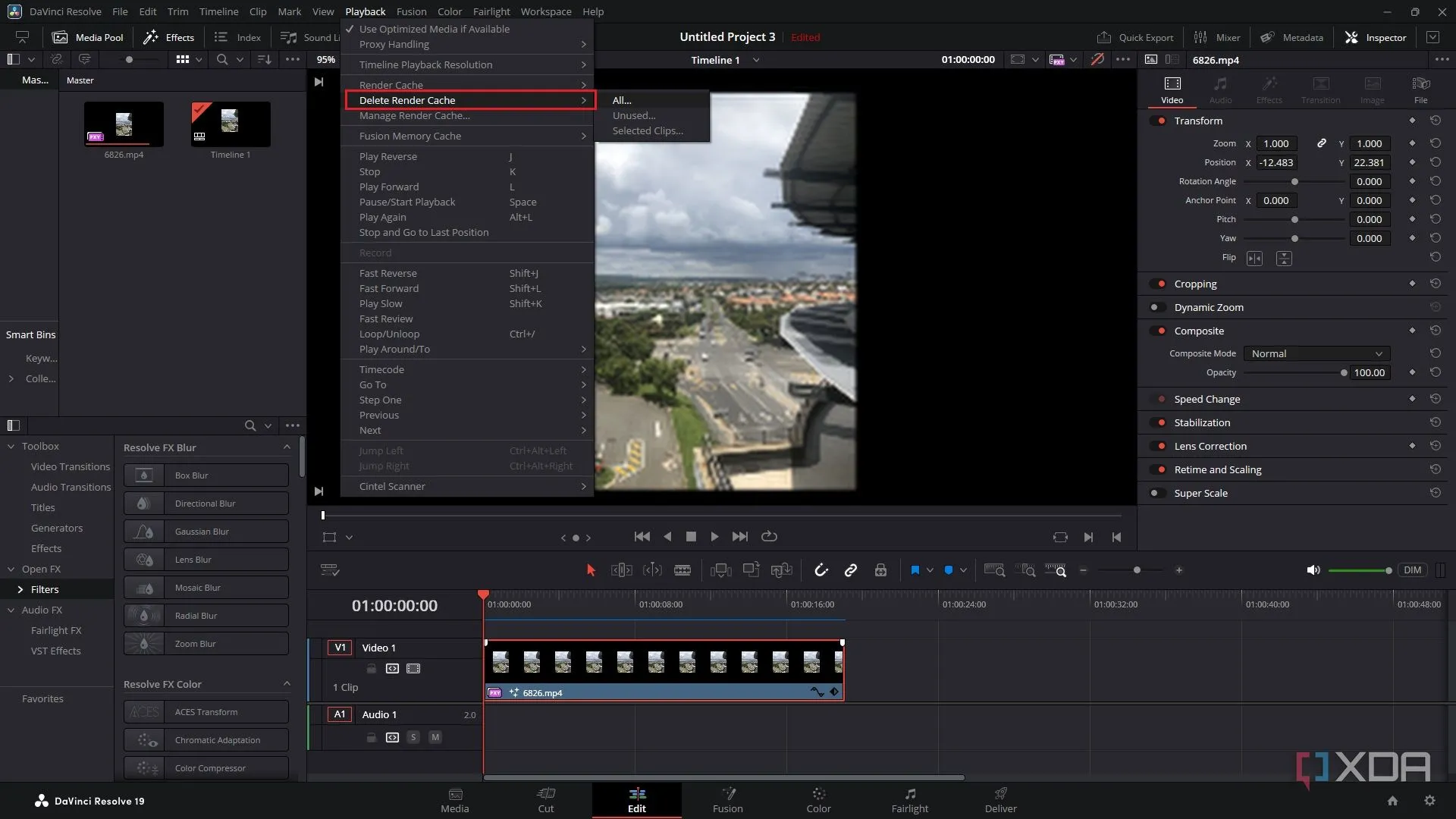 Menu xóa tất cả Render Cache trong DaVinci Resolve để giải phóng dung lượng ổ đĩa
Menu xóa tất cả Render Cache trong DaVinci Resolve để giải phóng dung lượng ổ đĩa
Vấn đề với cài đặt này là các tệp được lưu vào bộ nhớ đệm có thể tích lũy nhanh chóng, tiêu tốn dung lượng lưu trữ. Do đó, sau khi hoàn tất chỉnh sửa, hãy xóa các tệp này khỏi hệ thống của bạn. Truy cập lại Playback, sau đó chọn Delete Render Cache -> All. Điều này sẽ giúp giải phóng dung lượng ổ đĩa mà không ảnh hưởng đến quá trình render cuối cùng.
4. Dùng tính năng Render in Place
Tạo các tệp render tức thì để tăng hiệu quả
Một số clip chứa các hiệu ứng nặng, chấm màu phức tạp, Fusion compositions, v.v., tất cả đều làm chậm quá trình phát lại. Thay vì chờ đợi quá trình render theo thời gian thực, hãy sử dụng tính năng Render in Place để tạo một phiên bản clip có hiệu suất cao hơn.
Để sử dụng cài đặt này:
- Click chuột phải vào clip và chọn Render in Place.
- Chọn một codec hiệu quả — tôi thường chọn H.264.
- Đổi tên tệp và thay đổi các cài đặt khác nếu cần.
- Nhấn Render và chọn nơi bạn muốn lưu tệp.
- Nếu bạn đã thay đổi độ phân giải trước đó, hãy nhớ chọn hộp Render at Source Resolution, hoặc chỉ cần thay đổi độ phân giải trước khi sử dụng Render in Place.
Tính năng này sẽ thay thế clip gốc bằng một phiên bản đã được render hoàn chỉnh, cho phép phát lại liền mạch. Nó đặc biệt hữu ích cho các dự án liên quan đến ổn định hình ảnh (stabilization) hoặc hiệu ứng hình ảnh (visual effects) phức tạp.
5. Tắt Live Save cho dự án lớn
Lưu quá thường xuyên có thể làm giảm hiệu suất
Live Save là một tính năng hữu ích giúp lưu công việc của bạn liên tục, nhưng nó có thể làm chậm khả năng phản hồi của phần mềm trong các dự án lớn. Khi làm việc với hàng trăm clip, việc tự động lưu mọi thay đổi nhỏ sẽ làm tăng hoạt động của ổ đĩa, gây ra tình trạng giật lag.
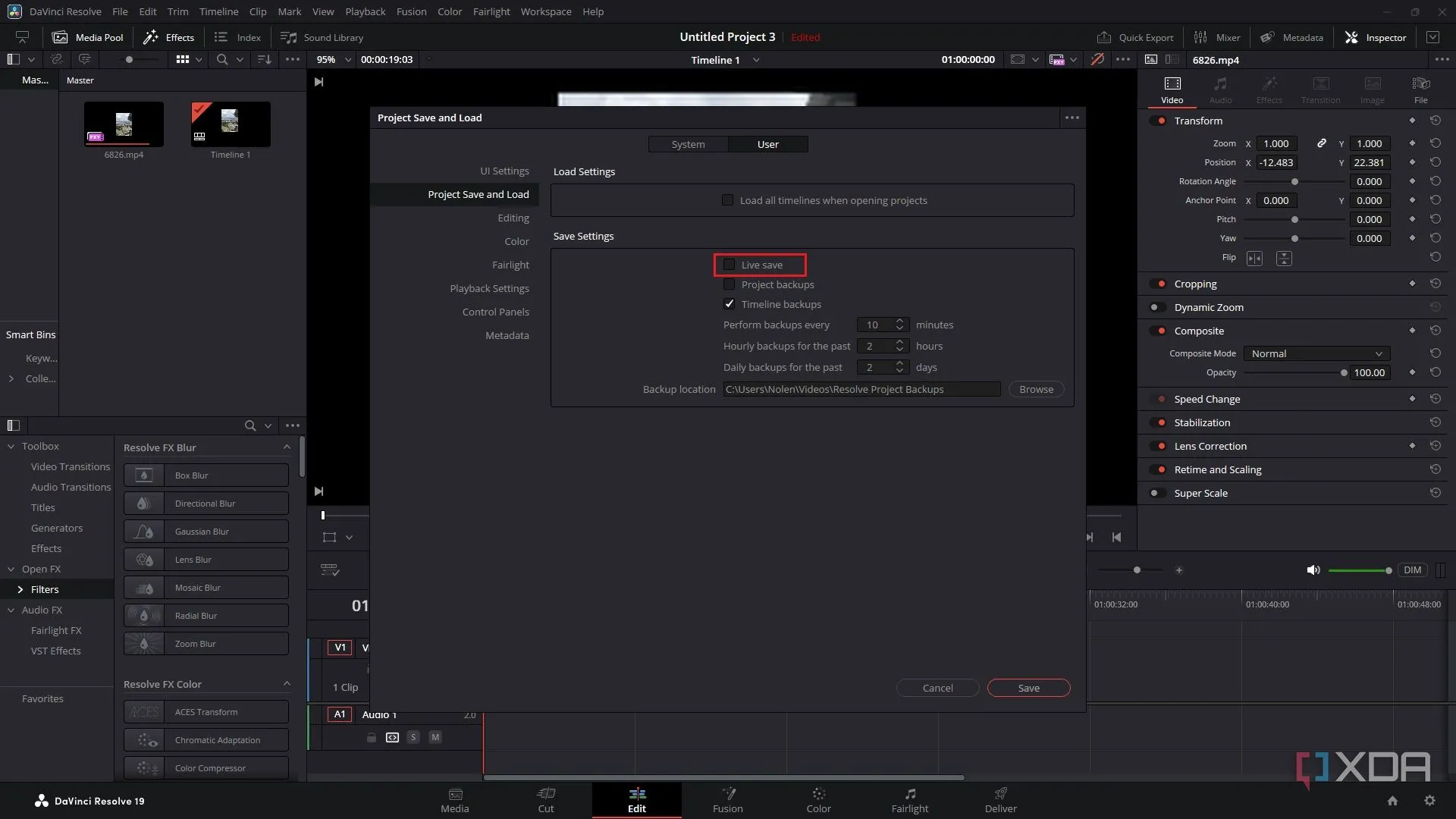 Hướng dẫn tắt tính năng Live Save trong DaVinci Resolve để tránh gián đoạn hiệu suất trên các dự án lớn
Hướng dẫn tắt tính năng Live Save trong DaVinci Resolve để tránh gián đoạn hiệu suất trên các dự án lớn
Để tắt tính năng này:
- Truy cập DaVinci Resolve -> Preferences -> User -> Project Save and Load.
- Bỏ chọn Live Save.
Thay vào đó, hãy sử dụng phím tắt để lưu thủ công khi bạn làm việc — Ctrl + S (hoặc Cmd + S đối với Mac). Điều này sẽ ngăn chặn các đợt sụt giảm hiệu suất trong khi bạn vẫn duy trì quyền kiểm soát đối với việc lưu dự án của mình.
6. Tạo Proxy Media
Tạo các tệp nhỏ hơn để phát lại mượt mà hơn
Proxy media cho phép bạn làm việc với các phiên bản nhẹ hơn, độ phân giải thấp hơn của cảnh quay gốc, cải thiện đáng kể hiệu suất phát lại mà không ảnh hưởng đến chất lượng cuối cùng. Khi chỉnh sửa các định dạng độ phân giải cao như 4K, hệ thống của bạn có thể gặp khó khăn với việc phát lại theo thời gian thực. Proxies giải quyết vấn đề này bằng cách tạo ra các phiên bản clip dễ xử lý hơn ở định dạng codec hiệu quả như DNxHR.
Mặc dù sử dụng các tệp độ phân giải thấp hơn trong quá trình chỉnh sửa, Resolve sẽ tự động chuyển đổi chúng sang cảnh quay chất lượng cao gốc khi render, đảm bảo bản xuất cuối cùng giữ được độ phân giải và chi tiết đầy đủ. Điều này làm cho proxy media trở thành một tối ưu hóa quy trình làm việc thiết yếu cho các biên tập viên làm việc trên các hệ thống có tài nguyên hạn chế hoặc các dự án lớn.
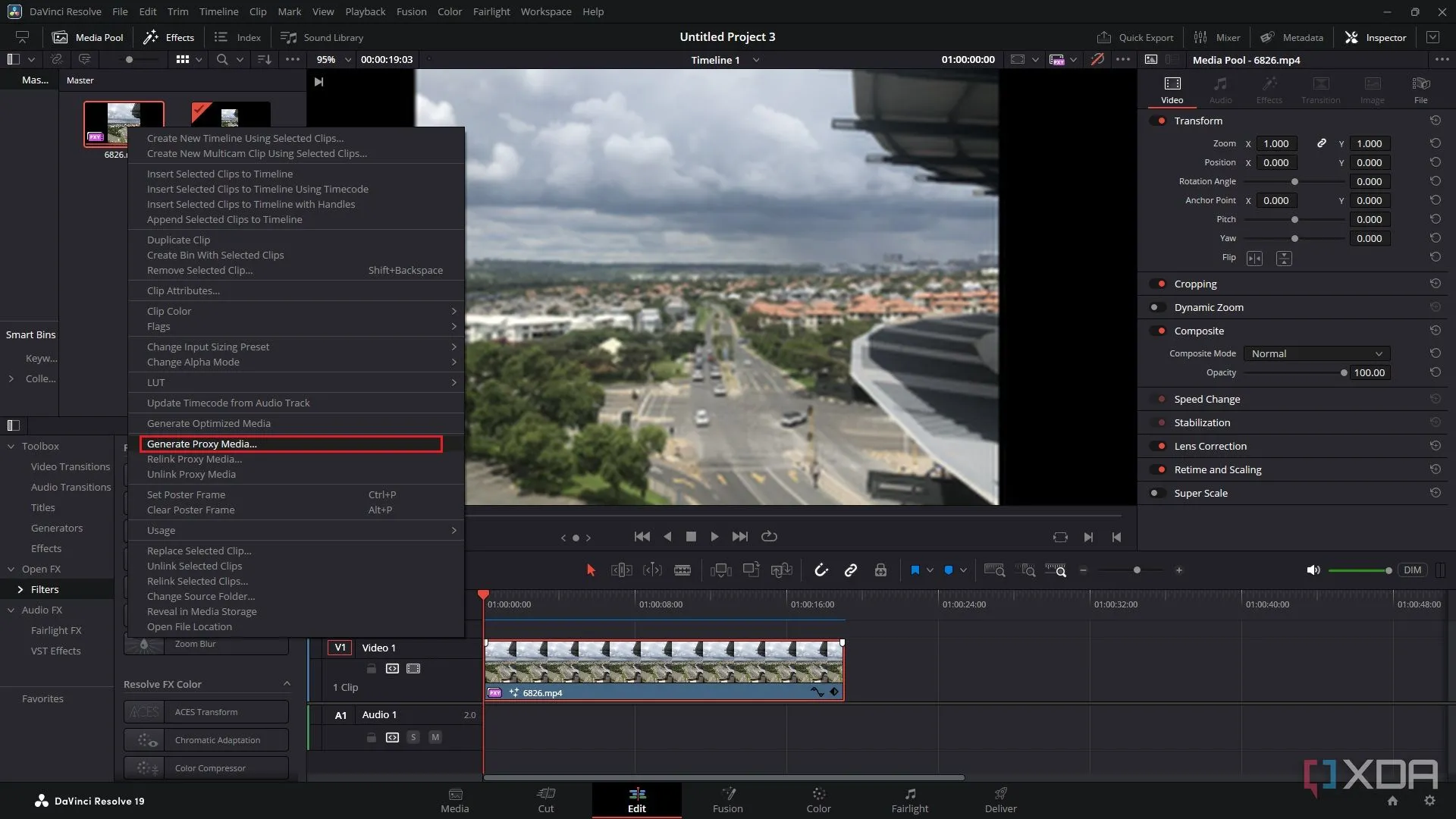 Thực hiện tạo Proxy Media cho các clip được chọn trong DaVinci Resolve
Thực hiện tạo Proxy Media cho các clip được chọn trong DaVinci Resolve
Để tạo proxies:
- Chọn các clip của bạn trong bảng Media Pool.
- Click chuột phải vào chúng và chọn Generate Proxy Media. Resolve sẽ tạo một phiên bản bitrate thấp ở định dạng tối ưu.
7. Lưu Cache và Proxy trên ổ đĩa riêng
Ổ đĩa hệ thống lộn xộn có thể làm chậm hiệu suất
Nếu DaVinci Resolve lưu trữ các tệp cache và proxy mà nó tạo ra trên cùng ổ đĩa với các tệp dự án hoặc hệ điều hành của bạn, điều này có thể dẫn đến tốc độ đọc/ghi chậm hơn. Tình trạng này có thể tạo ra một nút thắt cổ chai làm cản trở hiệu suất tổng thể.
Để tránh điều này, bạn có thể lưu trữ các tệp cache và proxy của mình trên một ổ đĩa riêng biệt, tốc độ cao, chẳng hạn như SSD. Điều này cho phép Resolve đọc và ghi tệp đồng thời trên các ổ đĩa khác nhau, tăng tốc toàn bộ quá trình chỉnh sửa.
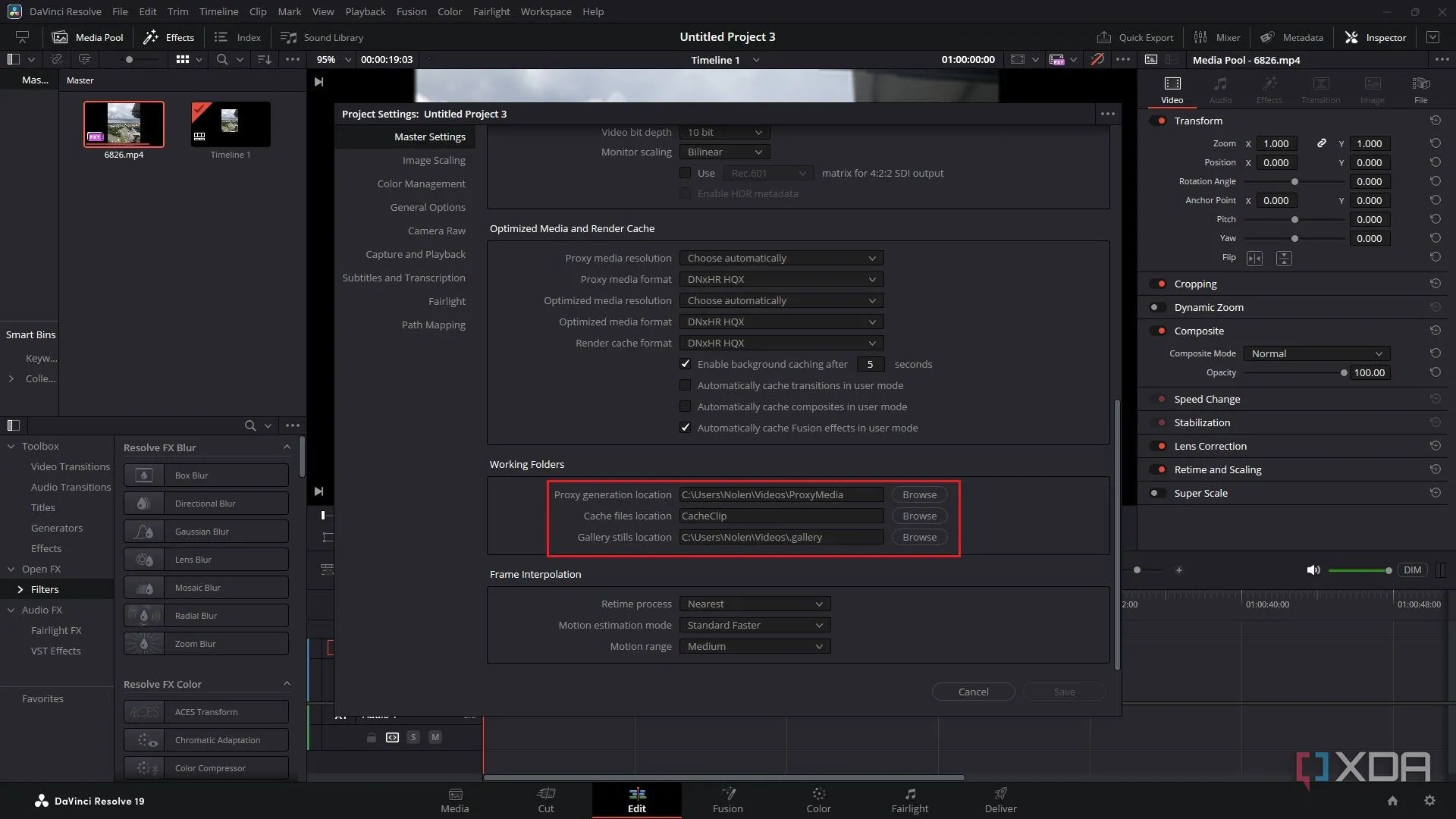 Cài đặt thay đổi vị trí lưu trữ các tệp Working Folders (cache và proxy) trong DaVinci Resolve
Cài đặt thay đổi vị trí lưu trữ các tệp Working Folders (cache và proxy) trong DaVinci Resolve
Để thay đổi vị trí lưu trữ:
- Truy cập File -> Project Settings.
- Chọn Master Settings và cuộn xuống mục Working Folders.
- Thay đổi Location cho các tệp proxy và cache của bạn.
Hãy nhớ thiết lập điều này trước khi bắt đầu bất kỳ dự án lớn nào.
8. Cấu hình phân bổ RAM
Điều chỉnh phân bổ RAM để cải thiện hiệu suất
DaVinci Resolve có thể không tận dụng hết bộ nhớ RAM sẵn có của máy tính, điều này có thể gây ra hiệu suất chậm hơn. Việc điều chỉnh cài đặt phân bổ bộ nhớ cho phép phần mềm truy cập nhiều RAM hơn, nâng cao khả năng phát lại và cải thiện độ phản hồi.
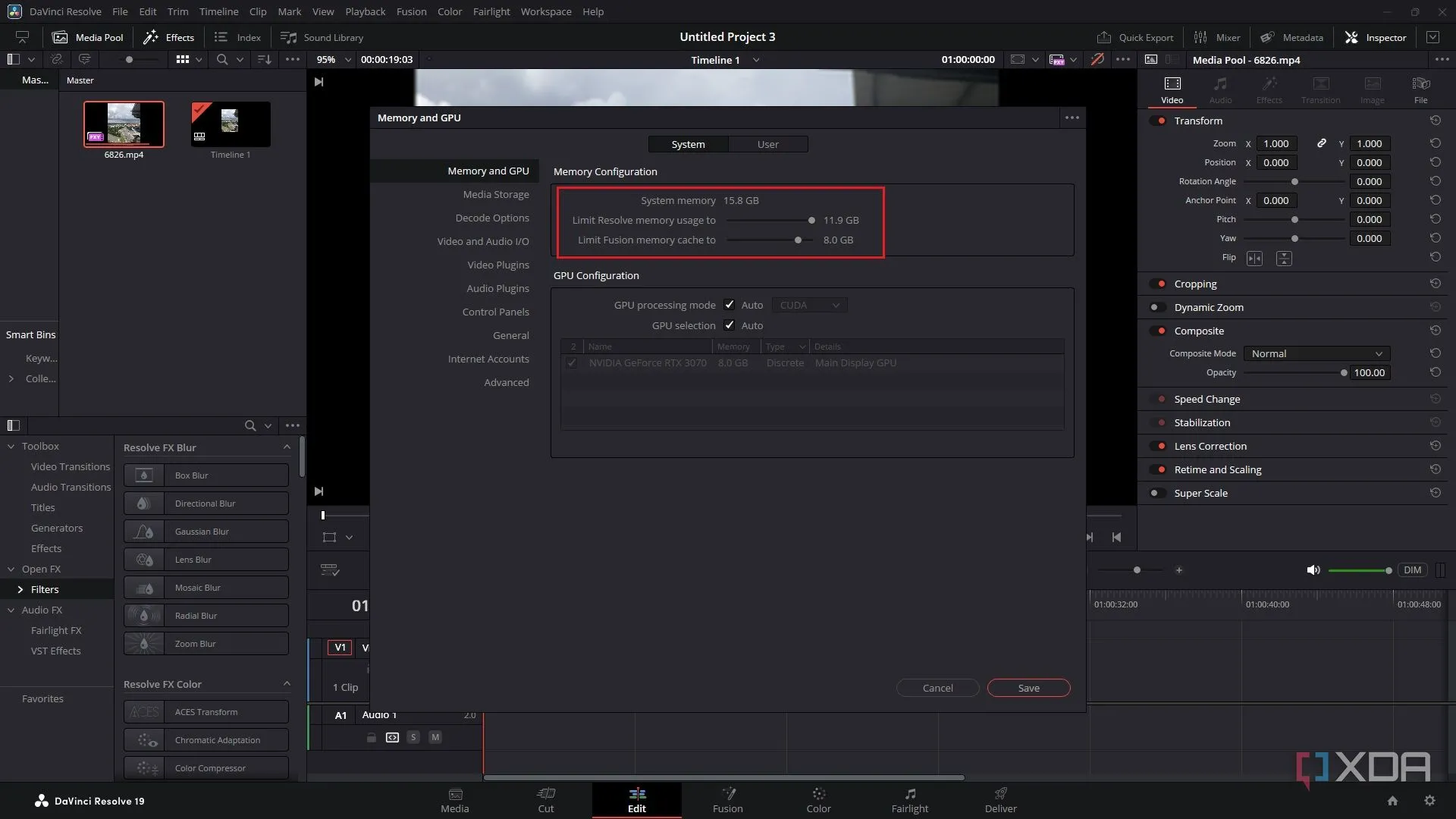 Giao diện điều chỉnh phân bổ bộ nhớ RAM cho DaVinci Resolve trong phần cài đặt hệ thống
Giao diện điều chỉnh phân bổ bộ nhớ RAM cho DaVinci Resolve trong phần cài đặt hệ thống
Để điều chỉnh cài đặt bộ nhớ:
- Điều hướng đến DaVinci Resolve -> Preferences -> System -> Memory and GPU.
- Tăng lượng RAM được cấp phát cho Resolve, đồng thời để lại một phần cho hệ điều hành.
Để đạt hiệu suất tốt nhất, hãy đảm bảo DaVinci Resolve nhận được phần lớn bộ nhớ có sẵn, đặc biệt đối với các tệp video lớn.
9. Chọn GPU tốt nhất thủ công
Đừng quên về phần cứng mạnh nhất của bạn
DaVinci Resolve tự động phát hiện các GPU có sẵn nhưng không phải lúc nào cũng ưu tiên những chiếc mạnh nhất. Nếu hệ thống của bạn có cả GPU tích hợp và GPU rời, Resolve có thể mặc định sử dụng GPU tích hợp, điều này có thể hạn chế nghiêm trọng hiệu suất.
Bằng cách chọn thủ công GPU rời của bạn, bạn đảm bảo rằng DaVinci Resolve sử dụng phần cứng tốt nhất có sẵn cho các tác vụ render, phát lại và xử lý. Điều này đặc biệt quan trọng đối với các tác vụ đòi hỏi nhiều GPU như chấm màu (color grading).
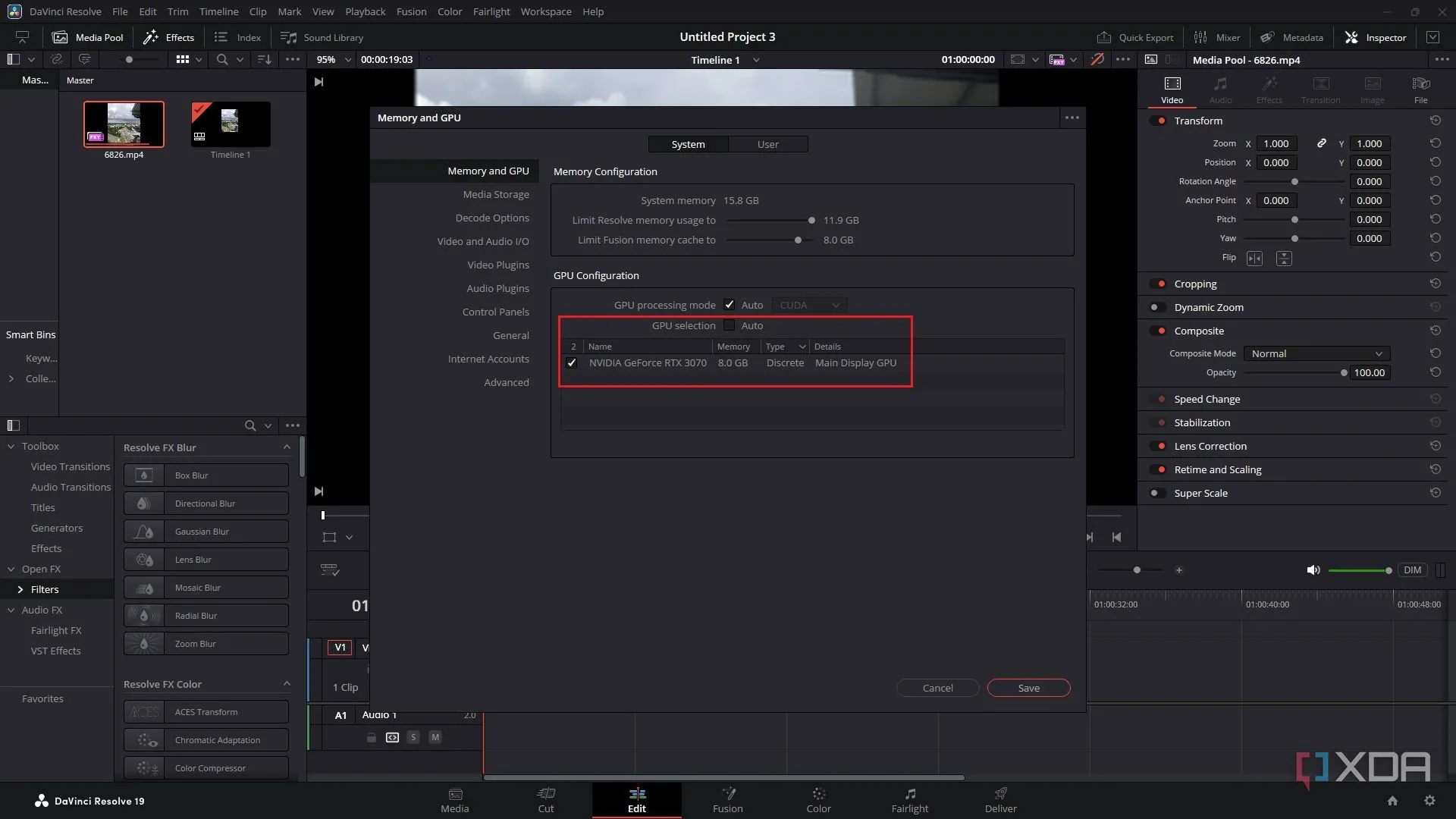 Màn hình cấu hình GPU trong DaVinci Resolve, cho phép chọn GPU rời để tăng hiệu suất
Màn hình cấu hình GPU trong DaVinci Resolve, cho phép chọn GPU rời để tăng hiệu suất
Để chọn thủ công GPU tốt nhất của bạn:
- Truy cập DaVinci Resolve -> Preferences -> System -> Memory and GPU.
- Tắt Auto trong phần lựa chọn GPU.
- Chọn GPU rời của bạn từ danh sách để đảm bảo Resolve đang tận dụng tối đa phần cứng đồ họa mạnh nhất của hệ thống.
Tất nhiên, việc đảm bảo driver đồ họa của bạn luôn được cập nhật cũng là điều lý tưởng.
10. Bật “Sử dụng GPU để giải mã Blackmagic RAW”
Giảm tải việc giải mã Blackmagic RAW sang GPU của bạn
Nếu bạn đang làm việc với cảnh quay Blackmagic RAW, việc bật cài đặt này có thể cải thiện đáng kể tốc độ phát lại và xử lý. Các tệp Blackmagic RAW được thiết kế để tận dụng tăng tốc GPU, nhưng Resolve có thể mặc định sử dụng CPU để giải mã, điều này có thể gây ra hiệu suất chậm hơn.
Bằng cách chuyển sang giải mã bằng GPU, bạn sẽ giảm bớt gánh nặng cho CPU và để card đồ họa của bạn xử lý các tác vụ nặng, dẫn đến thời gian render nhanh hơn và hiệu suất tổng thể mượt mà hơn.
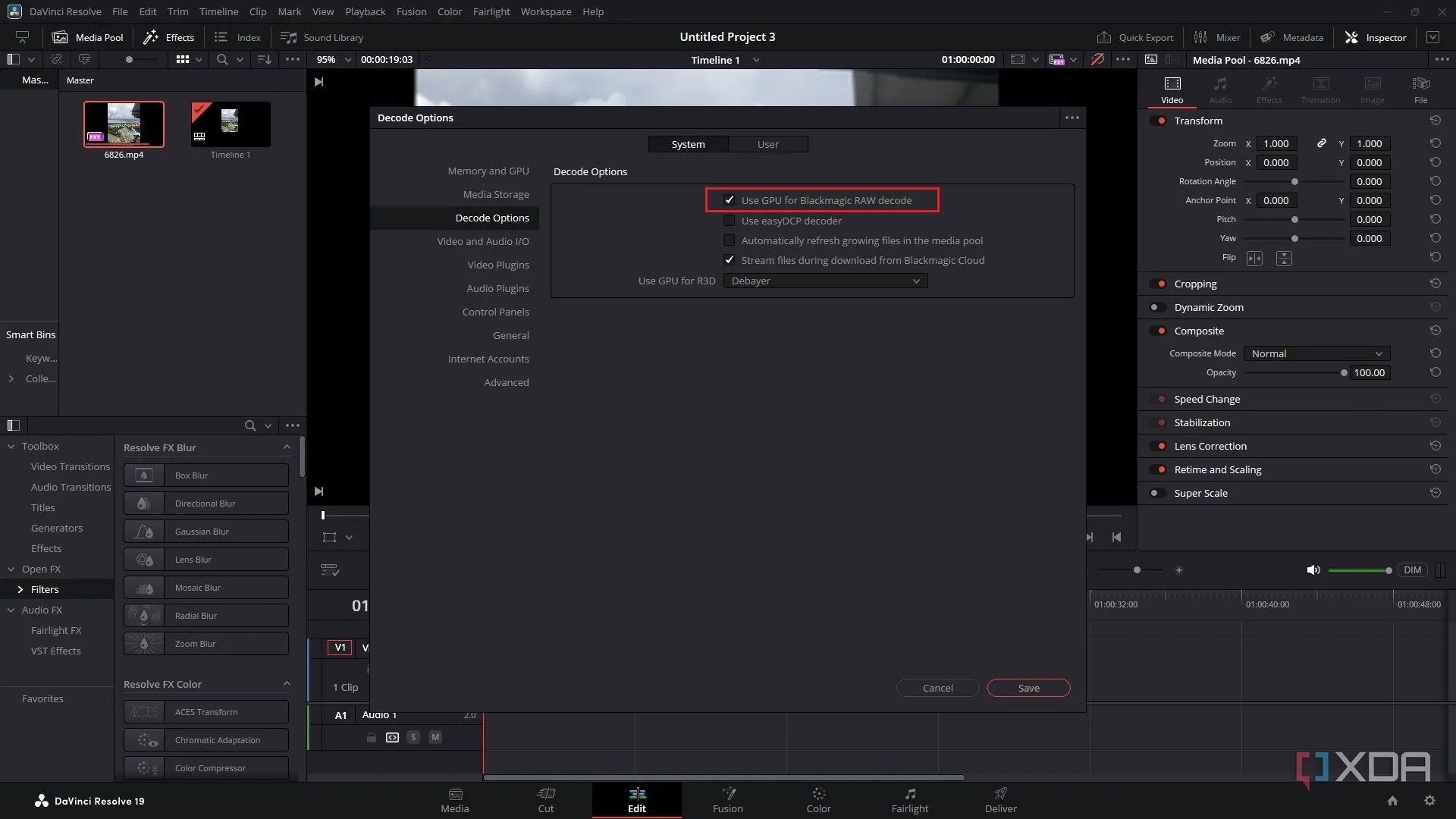 Kích hoạt tùy chọn "Sử dụng GPU để giải mã Blackmagic RAW" trong DaVinci Resolve
Kích hoạt tùy chọn "Sử dụng GPU để giải mã Blackmagic RAW" trong DaVinci Resolve
Để bật cài đặt này:
- Truy cập DaVinci Resolve -> Preferences -> System -> Decode Options.
- Đánh dấu vào hộp Use GPU for Blackmagic RAW decode.
Điều chỉnh nhỏ này có thể mang lại sự tăng cường hiệu suất đáng kể nếu bạn có một GPU mạnh mẽ.
Bằng cách áp dụng các mẹo tối ưu DaVinci Resolve này, bạn có thể biến trải nghiệm chỉnh sửa video của mình từ một quá trình đầy thử thách thành một quy trình mượt mà, hiệu quả và thú vị hơn. Dù bạn đang làm việc trên một hệ thống khiêm tốn hay một trạm làm việc mạnh mẽ, việc tinh chỉnh các cài đặt này sẽ giúp DaVinci Resolve phát huy hết tiềm năng, cho phép bạn tập trung vào sự sáng tạo mà không bị cản trở bởi các vấn đề hiệu suất. Hãy thử áp dụng chúng vào dự án tiếp theo của bạn và cảm nhận sự khác biệt rõ rệt. Đừng ngần ngại để lại bình luận bên dưới nếu bạn có thêm mẹo tối ưu nào khác hoặc muốn chia sẻ kinh nghiệm của mình!